W7电脑网速怎么变快,W7电脑网速变快的方法
时间:2016-05-06 来源:互联网 浏览量:
W7系统在日常使用的时候,如果觉得网速卡要怎么办?因为固定的网速就已经在那了,W7电脑网速怎么变快?有没有其他的小技巧能让网速变快?下面小编就跟大家说说加速的方法。
W7电脑网速变快的方法:
1、win7系统会默认限制20%的网速,我们可以用点小技巧释放着20%的网速,从而让网速达到100%,感觉到飞一样的速度。
具体步骤如下:点击开始菜单-搜索程序和文件里输入"gpedit.msc”。
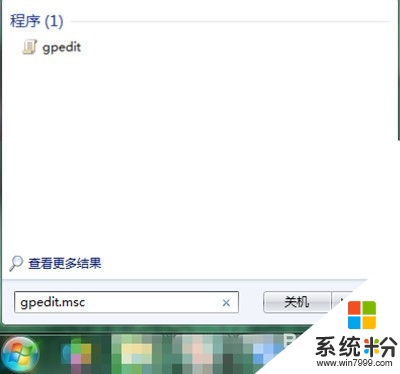
2、点击之后会出现以下窗口,再点击计算机配置;

3、再点击管理模块;
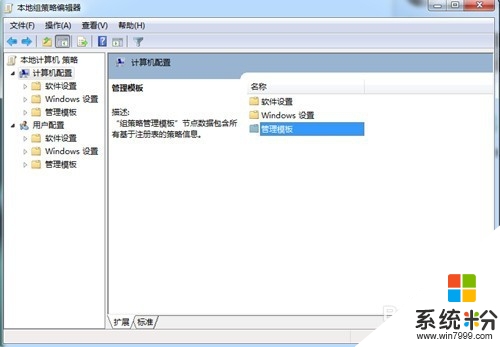
4、再点击网络;
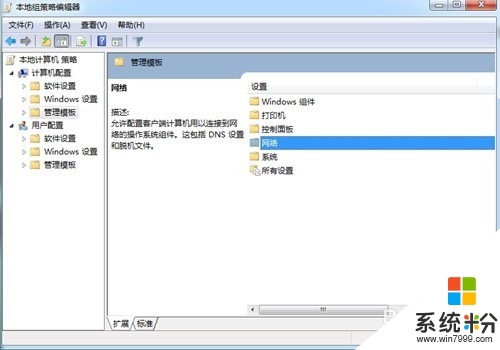
5、再点击QoS数据包计划程序;
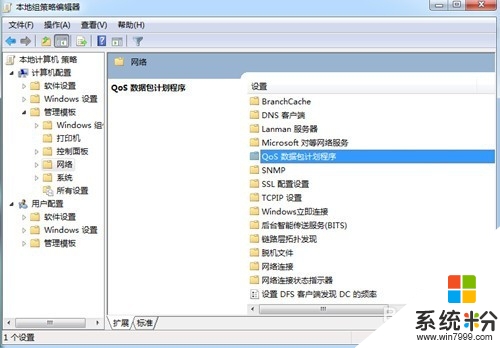
6、接着点击限制保留宽带;
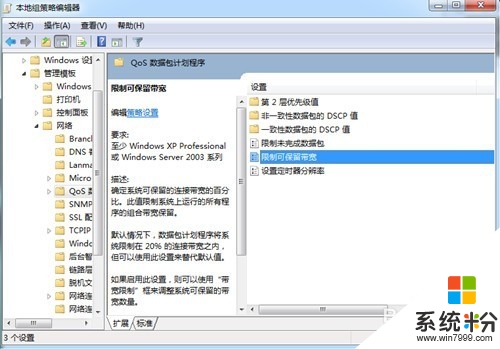
7、单击已启用,将20修改成0 ,点击应用再点击确定就行了,好了,去试试网速吧。
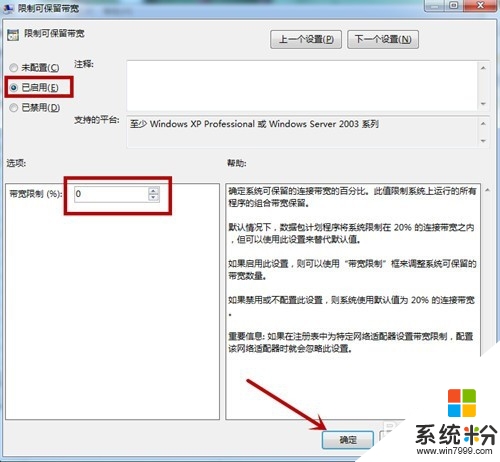
我要分享:
相关教程
- ·w7电脑怎么快速切换窗口|w7电脑快速切换窗口的方法
- ·w7电脑如何卸载软件|w7快速删除程序的方法
- ·w7电脑启动速度很慢怎么办|w7电脑启动速度慢的解决方法
- ·怎么将win7镜像工具栏切换速度变快? 将win7镜像工具栏切换速度变快的方法。
- ·w7系统怎样重置网络|w7电脑重置网络的方法
- ·win7系统Intel快速存储怎么取消,w7 intel快速存储关闭的方法
- ·win7系统电脑开机黑屏 Windows7开机黑屏怎么办
- ·win7系统无线网卡搜索不到无线网络 Win7电脑无线信号消失怎么办
- ·win7原版密钥 win7正版永久激活密钥激活步骤
- ·win7屏幕密码 Win7设置开机锁屏密码的方法
Win7系统教程推荐
- 1 win7原版密钥 win7正版永久激活密钥激活步骤
- 2 win7屏幕密码 Win7设置开机锁屏密码的方法
- 3 win7 文件共享设置 Win7如何局域网共享文件
- 4鼠标左键变右键右键无法使用window7怎么办 鼠标左键变右键解决方法
- 5win7电脑前置耳机没声音怎么设置 win7前面板耳机没声音处理方法
- 6win7如何建立共享文件 Win7如何共享文件到其他设备
- 7win7屏幕录制快捷键 Win7自带的屏幕录制功能怎么使用
- 8w7系统搜索不到蓝牙设备 电脑蓝牙搜索不到其他设备
- 9电脑桌面上没有我的电脑图标怎么办 win7桌面图标不见了怎么恢复
- 10win7怎么调出wifi连接 Win7连接WiFi失败怎么办
Win7系统热门教程
- 1 用U盘安装Win7原版系统方法 如何用U盘安装Win7原版系统
- 2 w7电脑怎么禁用wmiprvse.exe进程|w7系统禁用wmiprvse.exe进程方法
- 3 win7如何查看ip地址?win7查看本机ip的方法!
- 4win7极速装机版怎么打开上帝模式【图文】
- 5w7回收站清空如何恢复|w7清空回收站恢复方法
- 6win7系统如何调节电脑屏幕亮度 win7如何调节屏幕亮度
- 7Win7旗舰版32位系统下找不到电脑摄像头,怎么解决 Win7旗舰版32位系统下找不到电脑摄像头,怎么处理
- 8win7电脑pdf缩略图无法显示怎么解决|win7pdf不显示缩略图的解决方法
- 9win7更新nvidia驱动后打不开Nvidia控制面板解决方法
- 10win7系统下的VHD文件及其不同类型
最新Win7教程
- 1 win7系统电脑开机黑屏 Windows7开机黑屏怎么办
- 2 win7系统无线网卡搜索不到无线网络 Win7电脑无线信号消失怎么办
- 3 win7原版密钥 win7正版永久激活密钥激活步骤
- 4win7屏幕密码 Win7设置开机锁屏密码的方法
- 5win7怎么硬盘分区 win7系统下如何对硬盘进行分区划分
- 6win7 文件共享设置 Win7如何局域网共享文件
- 7鼠标左键变右键右键无法使用window7怎么办 鼠标左键变右键解决方法
- 8windows7加密绿色 Windows7如何取消加密文件的绿色图标显示
- 9windows7操作特点 Windows 7的特点有哪些
- 10win7桌面东西都没有了 桌面文件丢失了怎么办
